Quelles sont les bonnes pratiques d’essais en corrélation d’images ?
- Par Floriane Soulas, Ingénieure R&D chez EikoSiM
Importance d’une bonne mise en place des essais en corrélation d’images numériques
Lorsque l’on réalise un essai par Corrélation d’Images Numériques, de nombreux paramètres doivent être pris en compte: luminosité, mouchetis, placement des caméras. Toutes ces étapes sont indispensables afin de réaliser les meilleures images possibles, dans le but d’en retirer le maximum d’information. En effet, négliger une de ces étapes peut conduire à l’obtention d’images inutilisables une fois l’essai terminé. Il sera alors trop tard pour refaire une prise d’image. La gestion de la lumière, la création du mouchetis et le positionnement des caméras sont interdépendants et doivent donc être ajustés en parallèle.
Nous allons voir ensemble dans cet article, quels sont les bonnes pratiques à mettre en place lors de la mise en place d’un essai de corrélation d’images numériques. Cela permettra de s’assurer que les meilleures images possibles seront prises et exploitables par la suite.
Mouchetis
Un essai de corrélation d’images numériques serait irréalisable sans mouchetis. En effet, le principe de la corrélation d’images est basé sur le suivi de la texture d’une image dite « de référence » dans les images suivantes, dites « images déformées ». Réaliser un mouchetis adapté à l’essai envisagé est essentiel pour fournir une mesure de qualité. Or cette étape peut être délicate ! Pour y parvenir, vous pouvez retrouver tous nos conseils pour réaliser le meilleur mouchetis possible dans nos deux articles dédiés au sujet (« Comment réaliser un mouchetis adapté à la corrélation d’images numériques ?« , « Les paramètres à considérer pour le choix de la taille de votre mouchetis« ).

Que vous créiez votre mouchetis en avance ou le jour de l’essai, il est indispensable de respecter certaines précautions. Il est important de prendre en compte le temps de séchage de la peinture. Plus votre surface d’étude sera grande, plus vous devrez attendre que la peinture sèche convenablement. Cela concerne notamment la sous-couche (de blanc ou de noir) sur laquelle vous allez disperser les points (noir ou blanc). Prévoyez donc un temps spécifique pour cette étape, en vous appuyant sur les recommandations de votre fournisseur de peinture.
Positionnement & réglages des caméras
Une fois que votre pièce d’étude est mouchetée et installée sur la machine d’essai, il faut positionner vos caméras. Il convient de disposer la ou les caméras de manière à ce qu’elles voient l’entièreté de la zone mouchetée. Si vous placez plus de deux caméras, il faut absolument que la même zone soit vue par au moins deux caméras. Dans le cas contraire, la condition de recouvrement ne sera pas respectée et l’analyse impossible.
Il est conseillé de réfléchir au positionnement des caméras en amont de l’essai afin de ne pas se laisser surprendre le jour J. Pour cela, vous pouvez utiliser notre logiciel EikoTwin Virtual. En effet, il n’est pas toujours aisé de disposer les caméras lorsque l’on a affaire à un environnement encombré. Les machines d’essais ne se trouvent pas toujours dans des zones dégagées, ce qu’il faut prendre en compte. Tout comme la présence d’outillage ou d’instrumentations connexes qui peuvent également encombrer le champ de vision des caméras.
Voici les étapes à suivre pour le réglage de vos caméras :
- Commencez par positionner vos caméras face à la zone à observer, munies de leurs objectifs.
- Brancher les caméras et lancer votre logiciel d’acquisition, celui-ci vous permettra d’avoir en temps réel les vues caméras.
- Dans un premier temps, repositionner vos caméras si nécessaire afin qu’elles visualisent l’ensemble de la zone d’intérêt. Prêtez attention aux les points de pré-étalonnage ci ceux-ci se trouvent dans l’environnement de la pièce.
- Une fois cela réalisé, placez l’ouverture des caméras sur la position la plus faible. Nous réglerons la luminosité dans un second temps.
- Zoomez (ou dézoomez) au maximum l’objectif des caméras afin de rendre l’image floue. Puis caméra par caméra procédez à la mise au point. Pour cette étape, il est recommandé de zoomer sur une région bien texturée de l’image. Cela permet de réaliser la meilleure mise au point possible.
- Vérifiez que votre positionnement vous permet bien de suivre toute la zone d’intérêt. N’oubliez pas de conserver vos points de pré-étalonnage dans le champ des caméras.
- Placez l’ouverture des caméras sur 4.

Eclairage
L’éclairage est l’une des parties les plus importantes à gérer lors des essais. L’éclairage doit être homogène et constant tout au long de l’essai. Il convient donc de vérifier en amont les conditions d’éclairage du lieu et d’essayer de les maitriser au mieux. En effet, certains halls d’essais munis de verrières ou de grandes fenêtres sans volets peuvent engendrer des problèmes au cours de l’essai. La météo extérieure peut changer et ainsi modifier l’éclairage des images en cours d’essai. Cela peut entraîner des sauts de luminosité d’une image à l’autre et à terme fausser la mesure. De même, il convient de surveiller la présence de reflets sur la zone d’étude. Ces derniers peuvent perturber la mesure et rendre les images inexploitables.
Voici quelques étapes à respecter une fois vos caméras installées pour vérifier votre éclairage :
- Disposez vos lampes face à la zone d’étude.
- À l’aide des images en temps réel des caméras, positionnez-les afin d’obtenir l’éclairage le plus homogène possible.
- Si possible, éteignez les autres éclairages de la pièce qui pourraient interférer avec les vôtres au cours de l’essai. Par exemple: lumière des couloirs que des tiers pourraient éteindre par accident.
- Réglez l’ouverture des caméras afin d’obtenir des images qui ne sont ni trop lumineuses (saturées) ni trop sombre (sous éclairées).
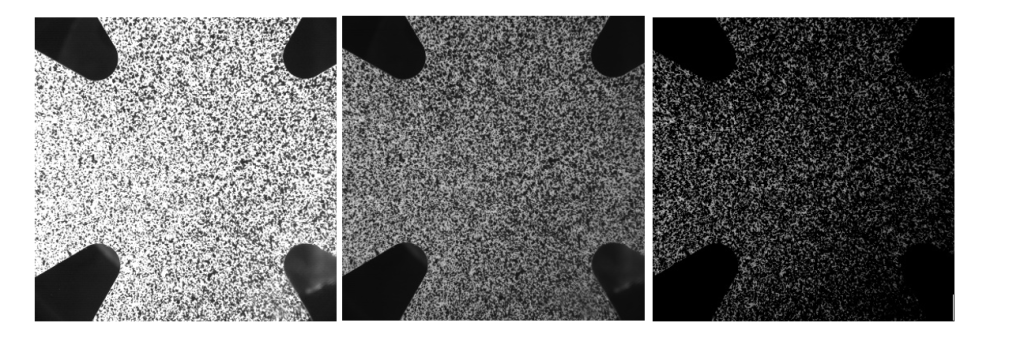
Enfin il est important lors de vos essais de baliser la zone d’essais. Cela pour éviter que les caméras et les éclairages soient déplacés (coups, chute d’objets, etc…). Toute modification du set up pendant ou après le début des essais rendra impossible l’exploitation de toutes les images. En effet, le cadre sera différent d’une image à l’autre et le logiciel ne pourra pas assurer le suivi entre les images.
Vérification de la présence des points de pré-étalonnage dans le champ de vision des caméras
La problématique des points de pré-étalonnage, discutée plus tôt, est primordiale si vous utilisez EikoTwin DIC. Contrairement à la plupart des autres logiciels de corrélation d’images numériques, EikoTwin DIC n’utilise pas de mire pour réaliser l’étalonnage des caméras. La construction des matrices de projection se fait par auto-étalonnage. L’idée est d’utiliser la géométrie nominale de la pièce. Celle-ci est définie dans le modèle par éléments finis. L’utiliser permet de venir repositionner et réorienter le système de caméras directement dans le repère de coordonnées 3D de la pièce. Une fois les images réalisées et chargées dans le logiciel, il convient de cliquer des points correspondants entre les images et le modèle numérique.
Afin d’analyser les images avec EikoTwin DIC, il est nécessaire de vérifier qu’un nombre suffisant de points de pré-étalonnage soient visibles par toutes les caméras. Pour cela nous recommandons de réaliser des essais virtuels préliminaires. Ces derniers permettent d’appréhender l’environnement d’essai et de trouver le meilleur placement possible pour les caméras. Le placement des caméras est d’autant plus important pour l’exploitation des images car il conditionne la présence des points de pré-étalonnage. Points qui sont indispensables pour l’analyse des résultats par EikoTwin DIC.
Si vous avez des questions à ce sujet, ou bien au sujet de cette vidéo, vous pouvez nous contacter via l’interface de contact de notre site internet. Si vous êtes intéressé par l’apport du logiciel Blender pour vos essais de corrélation d’images numériques, nous proposons des formations à l’utilisation du logiciel appliqué à la Corrélation d’Images Numériques dans lesquelles nous présentons également EikoTwin Virtual.

98-100 AVENUE ARISTIDE BRIAND
92120 MONTROUGE
FRANCE
